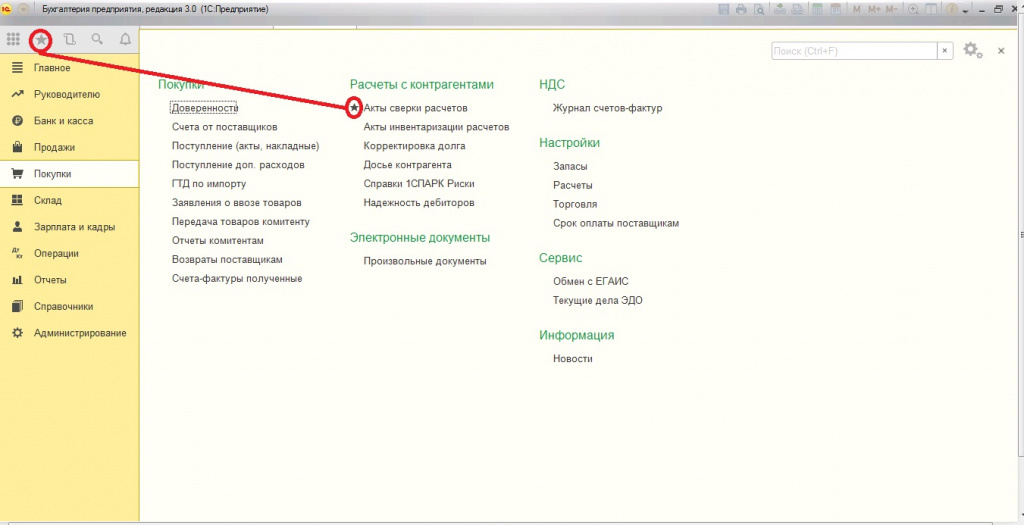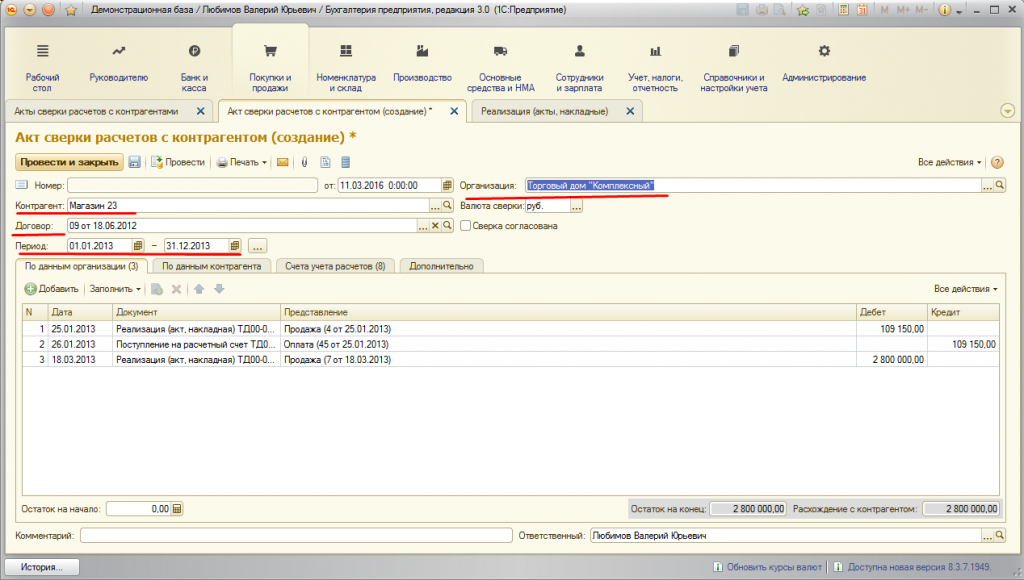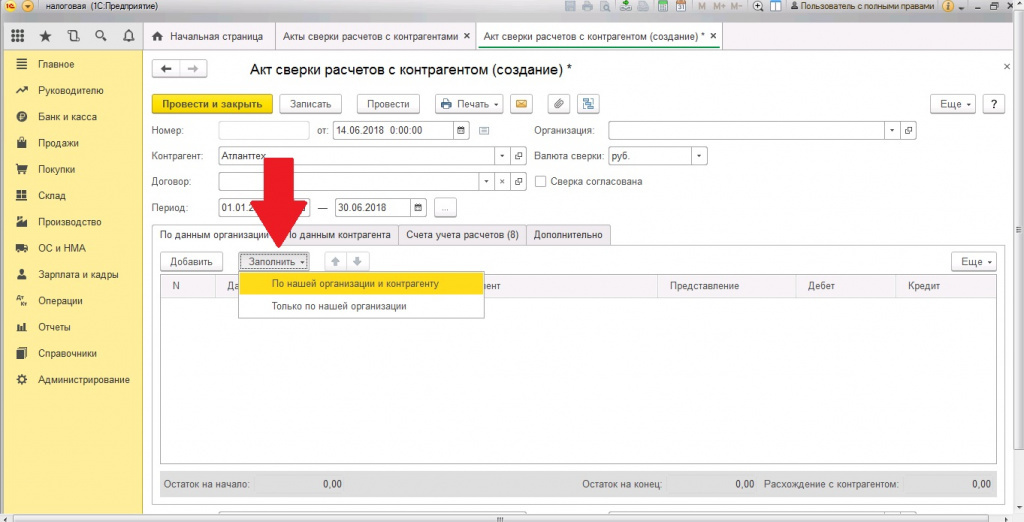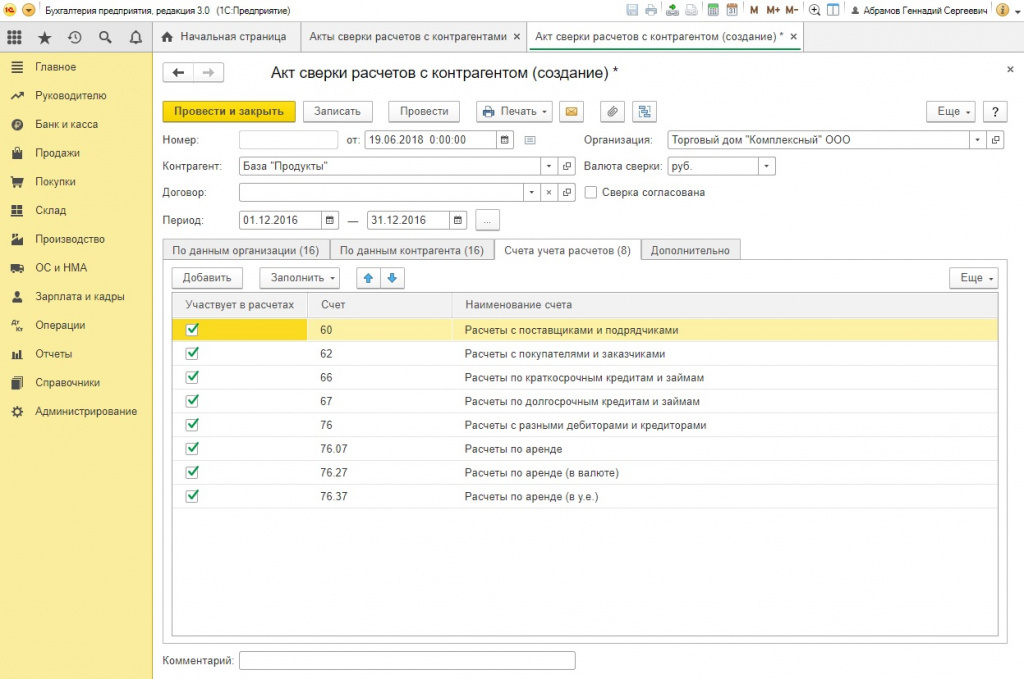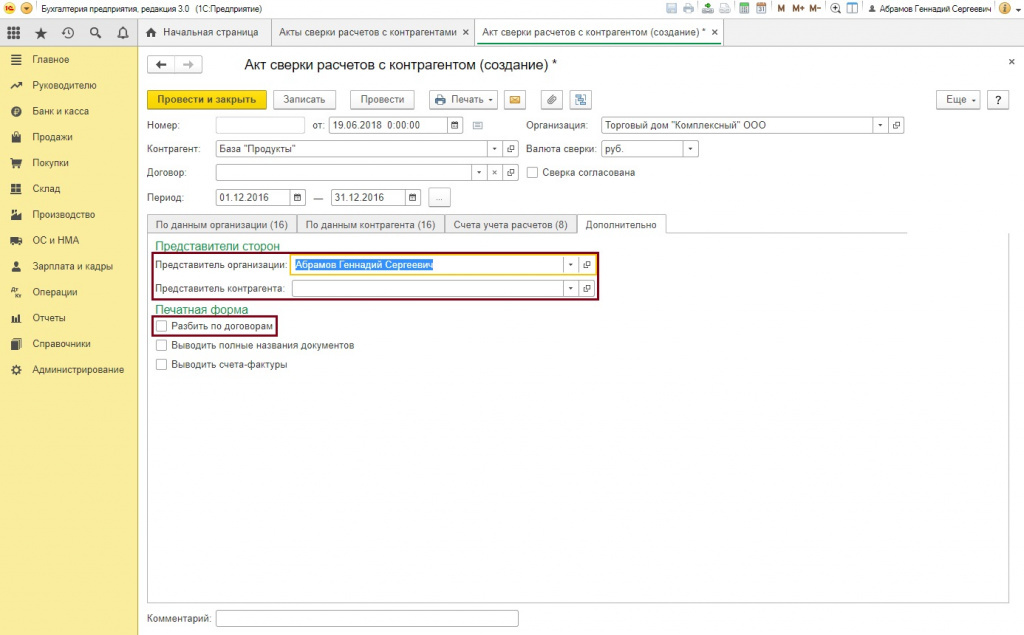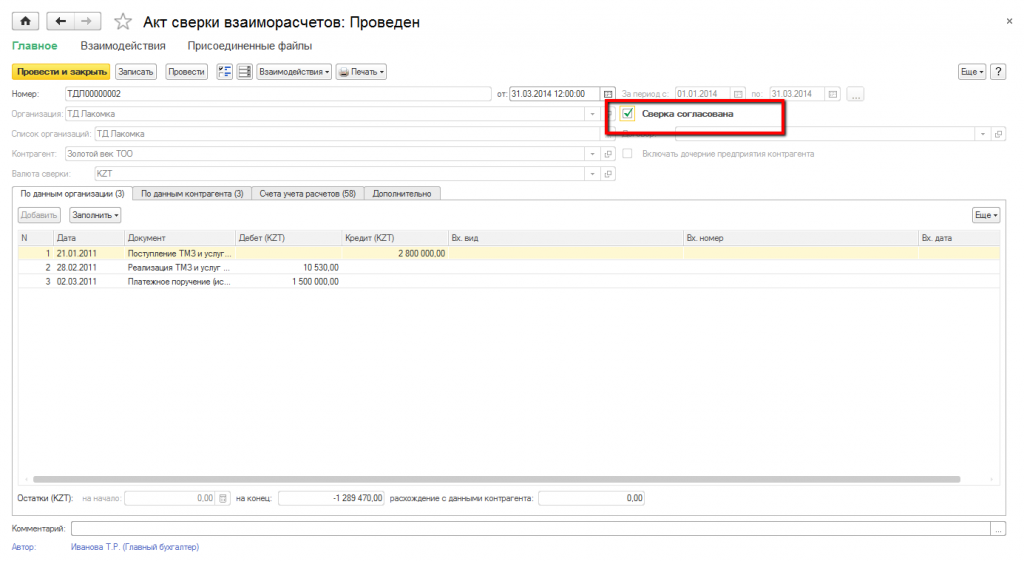как сделать акт сверки без программы 1с
12 горячих вопросов о сверке взаиморасчетов
Для чего нужна сверка взаиморасчетов с контрагентами и как правильно составить акт сверки? Можно ли обязать их подписывать акт сверки? В каком случае суд может признать акт сверки как доказательство задолженности? На эти и другие вопросы бухгалтеров ответил Максим Паначёв, член совета директоров ООО «СМАРТ БИЗНЕС» и эксперт Общественной палаты Свердловской области.
Первичка в акте сверки
На какие документы нужно ссылаться в акте сверки, чтобы потом его можно было использовать в суде?
Акт сверки — это обобщающий регистр, сводный документ. Если нельзя установить, на основании какого первичного документа в акт сверки внесена та или иная позиция, то суд не признает ни передачу товара, ни денежные обязательства.
Если речь о поставке товара, в акте нужно указывать документ, который свидетельствует о переходе права собственности (например, товарная накладная). Это общее правило. Но стороны могут договориться о том, что право собственности переходит в иной момент. Тогда и обязательство по оплате товара будет возникать в другой момент, и в акте сверки надо будет ссылаться на другой документ.
Путаница часто возникает в момент отгрузки товара. Одна сторона указывает в акте документ, который свидетельствует об отгрузке товара, другая сторона обосновывает сумму обязательств товарной накладной. Так делать нельзя: контрагенты должны ссылаться на один и тот же документ и это должна быть товарная накладная.
Если в акте сверки не указан первичный документ, на основе которого составлен этот акт, суд не признает такие обязательства.
То же касается займов. Сам по себе акт сверки их не подтверждает, что между контрагентами возникли заемные отношения. В акте нужно указывать, на основании какого документа — платежного поручения или договора — возникли эти обязательства.
Действительно, такая ситуация может возникнуть, если стороны договорились сверяться раз в месяц и в конце месяца товар был отгружен, но еще находится в пути.
Но я повторюсь: акт сверки должен опираться на первичные документы. По общему правилу, пока покупатель не принял товар, он является собственностью поставщика. За сохранность товара отвечает именно поставщик. Соответственно, пока покупатель не принял товар, он не обязан и оплачивать его. Поэтому пока право собственности не перешло к покупателю, отражать такую поставку в акте сверки преждевременно.
Как вариант, покупатель может учесть эту поставку, составив акт разногласий и указав в нем, что обязательство по оплате товара еще не возникло, т.к. он пока не получен. Также поставщик и покупатель могут прописать в договоре, что право собственности переходит к покупателю в момент отгрузки товара. Тогда в акт сверки взаиморасчетов нужно включать документ, который подтверждает отгрузку.
Акт сверки: кто составляет и подписывает
Доверенность на бухгалтера в этом случае прикладывать к акту сверки не обязательно: полномочия бухгалтера определяются в доверенности, с которой он приходит получать электронную подпись.
Акт сверки взаиморасчетов не обязателен. Чтобы сверка стала обязательной, необходимо прописать это в договоре, учитывая все нюансы. Например, вы можете предусмотреть в договоре, что акт сверки может составить любая из сторон в любой момент по любому периоду. Или, наоборот, указать, что если за какой-то период акт сверки составлен и подписан, то стороны уже не могут возвращаться к тем операциям.
Правильно я понимаю, что могу не подписывать акт сверки, если договор не обязывает меня это делать?
Да, все верно. Бывает, что одна из сторон закрепила в учетной политике, что нужно составлять акты сверки по всем договорам, и рассылает такие акты всем контрагентам. Если в договоре про сверку ничего не сказано, вы можете игнорировать эти акты. Сказать в суде, что отсутствие реакции с вашей стороны равнозначно признанию задолженности, контрагент не сможет.
В то же время если вы строите с контрагентами долгосрочные партнерские отношения, зафиксировать ваши финансовые обязательства друг перед другом будет полезно. Так что если вы видите в акте сверки недоплату или переплату, лучше не отмалчиваться, а разъяснить ситуацию или подписать акт с расхождениями.
Правомерно ли указать в договоре, что если контрагент в течение стольки-то дней не вернул подписанный акт сверки, то он считается подписанным? Считается ли подписанным в этом случае?
Если вы прописали это условие в договоре и ваш контрагент договор подписал, то по истечении указанного срока акт действительно считается подписанным.
Иностранная валюта
Что делать, если расчеты происходят в иностранной валюте? Могут ли в одном акте сверки фигурировать и российские рубли, и евро? Как правильно заполнить акт сверки взаиморасчётов в этом случае?
Акт сверки должен составляться в той валюте, в какой происходят расчеты между сторонами. Если у вас есть иностранный контрагент, с которым вы рассчитываетесь в евро, то и акт сверки нужно составлять в евро. Переоценка денежных обязательств в национальной валюте — это уже другая история.
Стороны могут договориться, что наряду с валютными обязательствами они оценивают эти обязательства и в своих национальных валютах. Но эта оценка будет иметь не обязательственный, а информационный характер. Суд, например, этот столбик не будет принимать во внимание.
Однако есть нюанс. Стороны могут предусмотреть в договоре, что если курс валюты существенно меняется, то одна из сторон обязана доплатить или снизить цену товара. В этом случае акт сверки взаиморасчётов придется составить исходя из курса валюты: допустим, сторона заплатила такую-то сумму в евро, курс ЦБ РФ на тот момент был таким-то.
Факторинг
Как сделать акт сверки взаиморасчётов по факторинговой сделке? Получается, что отгрузку мы делаем в адрес одного контрагента, а оплату получаем от другого. Как выглядит такой акт сверки?
Если у вас есть трехсторонний договор, то в нем можно предусмотреть, что сверка проходит между тремя сторонами. Но сложность такой сверки существенно выше, чем при двухсторонних расчетах: нужно учитывать как оплаты от фактора к поставщику, так и от покупателя к фактору.
Расхождения
Обязательно ли проводить сверку для инвентаризации задолженности?
Бухгалтерии, как правило, проводят инвентаризацию обязательств раз в год, чтобы составить бухгалтерскую отчетность. Бухотчетность достоверна, когда в ее основе лежат документы, которые подтверждают взаимные обязательства с каждым контрагентом.
Подтвердить взаимные обязательства можно путём сверки расчётов. Но если договором сверка не предусмотрена и контрагент отказывается подписывать акт, придётся проводить инвентаризацию на основании тех документов, которые есть в вашем распоряжении.
Есть ли смысл сверять расчеты после истечения срока исковой давности?
Смысл есть, и это одна из причин, для чего вообще нужен акт сверки взаиморасчётов. Если долг возник после 1 июня 2015 года и акт сверки подписан сторонами уже после того, как истек срок исковой давности, то после подписания акта сверки (то есть признания должником своей задолженности) исковая давность обнуляется и отсчитывается заново (п. 2 ст. 206 ГК РФ, Федеральный закон от 08.03.2015 № 42-ФЗ ).
А это значит, что у вас есть ещё три года, чтобы взыскать этот долг — без возможности его списать.
Если расхождения тянутся уже много лет и перспектива урегулировать их или взыскать задолженность призрачна, можно «закрыть» спорный период, подписав акт с протоколом разногласий.
В этом случае, когда исковая давность истечёт, вы можете признать задолженность вашего контрагента безнадежной. Ваше сальдо приравнивается к сальдо контрагента, и последующая сверка проводится с одинаковым входящим сальдо сторон.
Может ли акт сверки подтвердить отсутствие задолженности?
Как ни странно, нет. Акт сверки, если обе стороны его подписали, может подтвердить задолженность. Но нельзя исключить, что в закрытом периоде обнаружится первичный документ, который в акт не был включён, но накладывает обязательства на одну из сторон. В этом случае первичный документ имеет приоритет перед актом сверки. Нужно составить новый акт сверки, включив в него спорный период.
Можно ли составлять акт сверки за тот же период повторно, если расхождения обнаружились после?
Все зависит от условий договора и от того, о чем вы условитесь с контрагентом.
Либо вы работаете с входящем сальдо, не равным нулю, либо возвращаетесь к моменту, когда это расхождение у вас возникло, и урегулируете этот вопрос.
При этом вам никто не запрещает составлять акт сверки за произвольный период. Например, если в III квартале вы обнаружите расхождения за I квартал, вы можете подписать акт сверки от начала года до текущей даты или до завершения III квартала. В нем вы отразите новые обстоятельства, и приоритет у него будет выше, чем у исходного.
Кстати, условие, что более поздний акт сверки приоритетнее раннего, тоже важно включить в договор, чтобы избежать разногласий.
Разобрались? Проверьте себя — пройдите тест.
Удобная сверка — в Контур.Взаиморасчётах.
Сравнивайте номера документов, даты и суммы, подписывайте акты сверки и протоколы разногласий КЭП.
3 недели бесплатно.
Не пропустите новые публикации
Подпишитесь на рассылку, и мы поможем вам разобраться в требованиях законодательства, подскажем, что делать в спорных ситуациях, и научим больше зарабатывать.
Как сделать акт сверки в 1С 8.3 — пошаговая инструкция
Как сделать акт сверки в 1С Бухгалтерия 8.3 между организациями? Это достаточно распространенный вопрос, когда необходимо выполнить акт сверки в 1С для нескольких компаний. Такая сверка выполняется за определенный период времени. Формировать ее можно в любой форме, так как законом не предусмотрен официальный вид данного документа. К тому же, такая процедура не является обязательной, но компаниям выгодно ею пользоваться.
Формирование акта сверки в 1С 8.3 сопровождается дальнейшей распечаткой документа, проставлением подписей и необходимым заверением в двух экземплярах. Копии распределяются между компанией и контрагентом, который может осуществлять свою сверку по собственным данным.
Как выполняется оформление акта сверки
Пошаговая инструкция как можно оформить акт сверки в 1С 8.3:
Важными реквизитами для заполнения является:
Прежде, чем нажимать «Заполнить», необходимо перейти во вкладку «Счета учета расчетов». Данная закладка заполняется автоматически, но рекомендуется проверять все настройки. Все данные представлены в виде таблицы и их можно корректировать по необходимости. Следует отметить, что дальнейшее выполнение взаиморасчетов будет опираться именно на предоставленные в таблице данные.
Также присутствует вкладка «Дополнительно». Она необходима для расширенной настройки, которую выполнять не обязательно. Здесь можно ввести полные имена участников акта сверки, чтобы потом их отобразить в печатном виде. Затем можно поставить галочки в соответствующих местах для того, чтобы:
Данные вкладки можно не трогать. Формирование печатной формы акта сверки может выполняться без разбивки по договорам. Можно указывать только счета и оставлять пустые строки на местах, которые предусмотрены для заполнения именами представителей договора. Затем их придется указать при помощи шариковой ручки, на что уйдет немного времени.
Заполнение документа
Первая вкладка документа в программе 1С показывает все необходимые данные. Такое место необходимо заполнить требуемой информацией. Сделать это можно вручную, но лучше воспользоваться автоматизацией. Для этого следует нажать кнопку «Заполнить». После нажатия система предоставит возможность выбрать определенный вариант для выполнения сверки:
Заполненные данные можно поправить. Автоматическому заполнению не следует полноценно доверять, так как важные документы могут не попасть в конечную сверку. Если это произошло, то необходимо перепроверить указанные данные в шапке и во вкладке счета. Также можно проверить настройки фильтрации, по которым выполнялся отбор.
Данные предприятий, фирм и прочих контрагентов заполняются аналогичным способом. Для такой вкладки предусмотрена собственная кнопка «Заполнить». Заполнение выполняется путем простого копирования данных нашей компании, которые были указаны в первой вкладке. Такую информацию также можно корректировать.
Когда все данные указаны и вся информация проверена, можно посмотреть остаток на начало и конец периода. Такую информацию можно увидеть в нижней части документа. Также предоставляются данные по состоянию расхождений между организацией и контрагентом.
Согласование
Согласование всех данных следует выполнять через вкладку «Дополнительно». Там предоставляются необходимые параметры для настройки итогового печатного варианта договора. Чтобы максимально корректно сформировать документ, следует установить соответствующие флажки. Это позволит:
После выполнения всех манипуляций, выполняется сверка обеими сторонами договора. Когда это произойдет, то организация и контрагент должны подписать документ. После этого важно установить галочку в соответствующем окошке «Сверка согласована». Таким образом, больше не будет возможности выполнять редактирование в документе. Акт сверки будет защищен от случайных манипуляций, а сам документ не будет выполнять никаких движений.
Печатный вариант акта сверки
Предоставляется возможность распечатки трех форм для акта сверки. Для этого в программе присутствует меню «Печать», которое содержит:
Первые две формы друг от друга практически ничем не отличаются. Их главным отличием является наличие места для печати. Печатная форма документа содержит:
Необходимость акта сверки
Акт сверки предназначен для того, чтобы выполнять инвентаризацию требуемых расчетов. С помощью данного документа подтверждается состояние между организациями и контрагентами. Акт формируется и подписывается перед сдачей годовой отчетности в бухгалтерии. Рекомендуется прибегать к данной процедуре ежемесячно или каждый квартал. Таким образом, можно оперативно находить ошибки и нестыковки в действующем учете. В акте содержится необходимая информация, чтобы осуществлять расчеты:
Как сделать акт сверки в 1С Предприятие 8.3? Пошаговая инструкция
Акты сверок являются удобным документом для проведения взаиморасчетов между компаниями. В этой статье мы рассмотрим порядок их составления в двух конфигурациях:
— 1С:Бухгалтерия предприятия 3.0
— Управление торговлей, ред. 11.4
Содержание:
1. 1С:Бухгалтерия предприятия, редакция 3.0
1.1 Расположение в программе
Акт сверки —документ, содержащий информацию о взаиморасчетах с клиентами за период. В него включаются все операции, которые относятся к выбранному контрагенту за указанный период. При включенной функциональности учета расчетов по договорам акт также можно составить в разрезе договоров. Найти их можно в двух разделах: «Продажи» и «Покупки» по ссылке «Акты сверки расчетов»:
Расположение одновременно в разделах продаж и покупок осуществлено для удобства доступа к нему пользователем, но представляет собой одинаковый список объектов, в котором хранятся созданные пользователями сверки с контрагентами.
1.2. Операции в журнале «Акты сверок расчетов»
После перехода по ссылке открывается журнал соответствующих объектов:
В журнале будут доступны следующие операции:
1.3. Процесс формирования и заполнения данных
По кнопке «Создать» откроется форма нового документа:
Заполнение любого объекта в 1С правильно начинать сверху вниз. Дата всегда проставляется согласно текущей автоматически, при необходимости ее можно изменить на любую дату. Она не отражается на самом акте, т.к. это дата создания и проведения документа.
Примечание! Акт сверки не создает движений по счетам учета и никак не влияет на информацию, содержащуюся в базе данных, он лишь аккумулирует и выводит уже существующие регистраторы хозяйственных операций.
В окошке «Организация» указывается наша фирма, также подбирается валюта, если контракт с клиентом заключен в валюте отличной от рубля.
Далее выбираем контрагента в соответствующем по названию окне, когда кликнете курсором мыши в пространство для его заполнения, высветится окошко:
В нем будут отражены последние использованные значения. При вводе наименования в это окошко начнется автоматический подбор по соответствию названия в связанном справочнике.
Кликните по искомому элементу в списке, если он высветился, в противном случае введите в строку ИНН покупателя (поставщика и т.п.).
По ссылке «Показать все» откроется полный справочник контрагентов, содержащийся в вашей базе данных, если не добились желаемого результата, искать можно и по нему.
По команде «Еще», либо в строке поиска, вводится наименование клиента или его ИНН еще раз, чтобы он сработал в конкретном столбце – переместите туда курсор (например, сейчас он стоит в столбике «Наименование», нажмите в любое место в столбце с ИНН, чтобы курсор переместился туда).
По нажатию на иконку с изображением плюса добавляется контрагент. Однако, если в справочнике его нет, то значит и движений в базе данных по нему не будет.
Затем подберите договор в окне с соответствующим названием. Алгоритм поиска договора не отличается от алгоритма выбора контрагента. Формирование информации о расчетах с клиентом без учета договоров возможно, если оставить это поле пустым.
Далее необходимо ввести период, расчеты за который требуется сопоставить, это можно сделать двумя способами: либо ввести вручную, либо нажав на кнопку «многоточие» открыть календарь и выбрать на нем любой промежуток времени – любой из способов будет верным.
Далее, нажимаем на кнопку «Заполнить».
Доступно две опции: по нашей организации и контрагенту и только по нашей организации. Первая опция заполнит две вкладки: по данным организации и по данным контрагента сразу (показано на картинке ниже). Вторая заполнит отчет по взаиморасчетов только по нашим данным и при выводе на печать часть клиента будет пустой.
На рисунке выше открыта закладка нашей организации. Далее, на следующей закладке доступна информация от лица контрагента.
Заполнить акт сверки можно и на каждой вкладке по отдельности, нажав на слово «Заполнить».
На закладке «Счета учета расчетов» есть возможность выбора тех счетов учета, по которым будет происходить заполнение акта сверки. Бывает такое, что расчеты с заказчиками (поставщиками, покупателями и проч.) ведутся на разных счетах учета и допустим, нужны только операции по счету 76, исключая другие. Для этого снимите флажки на тех счетах, которые не попадают в отчет и заполните его заново.
На закладке «Дополнительно» настраиваются различные опции для печатной формы.
Доступен выбор ответственных лиц в «Представители сторон» для подписи акта сверки и настройка детализации отчета по договорам или по полному названию первичной документации. Когда расчеты между сторонами будут совпадать, в верхней части окна (сразу под выбором организации и валюты) есть поле для установки флажка «Сверка согласована», после установки этого флажка поля табличной части станут неактивными, что означает, что информация введена корректно и изменению не подлежит. При снятии флажка поле акта сверки опять становится активным и доступным к изменению. Таким флажком удобно отмечать уже проверенные акты сверок.
1.4. Печатная форма
Далее акт сверки можно распечатать или сохранить в любом формате на компьютер. Для этого в верхней панели окна нажимаем «Записать», либо «Провести» и затем по желтой кнопке «Печать» — Акт сверки – выведем полученную информацию в режим просмотра печатной формы. Можно сразу нажать на «Печать», тогда появится следующее сообщение:
Нажмите «ОК» и предварительный просмотр формы выведется на экран:
У нас заполнены и левая, и правая стороны документа, т.е. по данным нашей организации и покупателя. По дебету счета с нашей стороны (если это покупатель, как в рассматриваемом случае) отражаются отгрузки и задолженность покупателя перед нашей организацией, по кредиту счета отражаются оплата или наш долг по отгрузке товаров покупателю. По данным покупателя ситуация будет ровно противоположная.
Команда «Печать» документа направит на печать непосредственно на выбранный вами принтер, а щелкнув на изображение дискеты – может быть сохранен в любом доступном формате на ваш компьютер.
2. Управление торговлей, редакция 11 (11.4)
2.1. Расположение в программе
Рассмотрим процесс составления сверки взаиморасчетов в конфигурации управление торговлей, редакция 11.
Журнал актов сверок также находится как в разделе «Продажи», так и в разделе «Закупки» по ссылке «Сверки взаиморасчетов»:
Но, как мы знаем, по этой ссылке открывается один и тот же список объектов.
Рассмотрим наиболее важные и часто используемые команды на панель справа налево:
— «Создать» открывает окно помощника создания сверок взаиморасчетов;
— «Создать новый элемент копированием текущего» копирует существующий документ и добавить еще один на его основании;
— «Задание» создает задание для работника допустим, чтобы он произвел проверку на предмет корректности расчетов с покупателем;
— «Установить статус» позволяет, не заходя в документ, изменить статус его проверки, доступно три состояния: создана, на сверке и сверена;
— кнопка «Акт сверки взаимных расчетов» открывает окно печатной формы выбранного документа;
— «Создать новую» — открывает окно создания новой сверки расчетов обходя помощник;
— кнопка вверху открывает выпадающее меню со следующими действиями:
Здесь есть возможность перейти в ведомость расчетов с контрагентами, далее открыть места использования документа в базе данных, а также по команде «Связанные документы» можно открыть дерево объектов, которые относятся к этому акту сверки.
Далее по панели идут строка быстрого поиска в журнале и расширенный поиск по столбцам журнала и соответствующему справочнику. Также там расположена возможность установки периода.
2.2. Помощник создания сверок взаиморасчетов
Перейдем по команде «Создать» и воспользуемся помощником создания сверок взаиморасчетов:
Сначала укажем период, по иконке стрелочки вниз можно установить необходимый, из доступных, интервал дат, либо, выбрав опцию «произвольный период» самостоятельно его указать.
Далее устанавливается отбор по основным критериям. Поле договоров без оборотов исключает из акта сверки те договора, по которым нет движений, либо наоборот включить в него отображение всех договоров, даже если движения по ним не совершались.
Затем выбирается организация (с нашей стороны), после этого подбирается контрагент. Также можно указать того, менеджера, от лица которого создается акт сверки, при наличии его в справочнике физических лиц.
Расширенный поиск позволяет сформировать более детализированный акт сверки, например, не по всем договорам сразу, а только по одному (на картинке выше).
Далее устанавливается тип расчетов, который указывается при создании контрагента (в нашем примере — это поставщик).
Когда все настройки на этом этапе были выбраны переходим в следующий шаг по команде «Далее».
На следующем шаге (картинка выше) указываем желаемую дату в поле «Дата формируемых документов» (автоматически проставляется текущая).
Выбираем дополнительную детализацию, доступны следующие опции: по типам расчетов, либо по договорам.
Ниже идет предварительная настройка формы для печати. Переходим далее.
На третьем шаге выбираются действия, которые программа совершит с созданными документами по результатам работы с помощником. При выборе опции «создать документ» в журнал произойдет запись первичного акта сверки, с которым будет производиться дальнейшая работа. При выборе «не создавать» — после завершения работы с отчетом происходит выход без записи результата. Для существующих в системе актов сверок доступны следующие варианты событий: «перезаполнять и устанавливать статус «Создана», в случае, когда уже созданная сверка по каким-либо причинам стала неактуальна и ее нужно перезаполнить с первым статусом; «помечать на удаление и создавать новый» — тут понятно; и «не изменять» — т.е. новый документ не внесет никаких изменений в существующий.
В колонке «действие» — будет отражено то, какое действие будет совершено выбранное пользователем действие. В ячейке «документ» — незаполненная ячейка означает, что по указанной сверке объектов еще не создавалось, иначе в поле будет стоять имя объекта, тогда действие подбирается из списка «для существующих документов». Далее нажимаем команду «Выполнить».
Помощник покажет, что были созданы акты сверки:
Далее по кнопке «Завершить» выходим из помощника.
2.3. Печатная форма
Далее открывается окно предварительного просмотра перед печатью нашего акта сверки согласно всем настройкам, которые мы установили на предыдущих шагах.
По команде «Печать» документ выводится на принтер, иконка «Сохранить» открывает выбор форматов для сохранения акта сверки на компьютер.